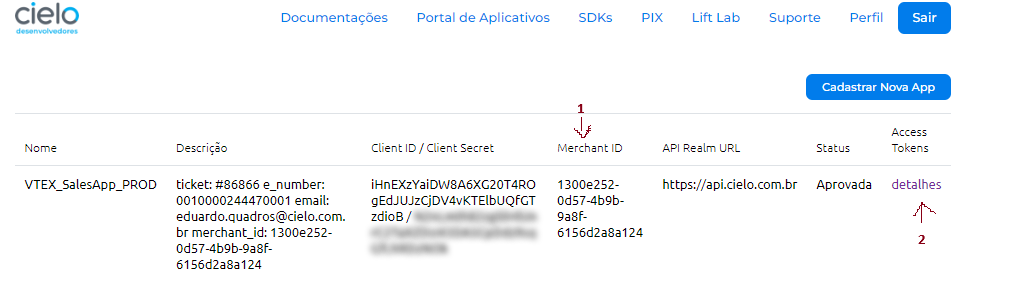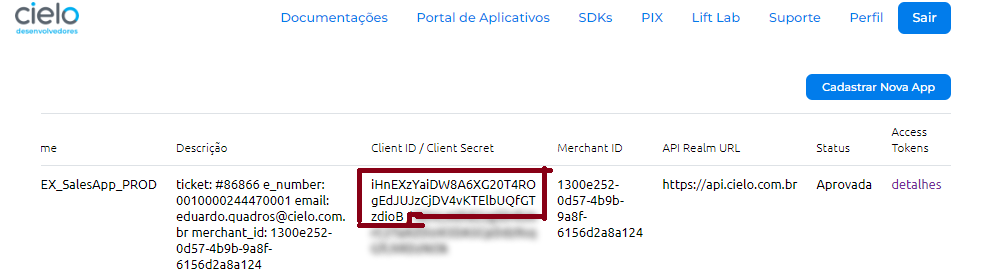Configuração do Sales App com VTEX
Ao receber as chaves MerchantId, ClientId e AccessToken, você poderá configurar o conector:
Modo Teste não está disponível já que a máquina Cielo Smart pode ser usada apenas em ambiente de produção.
- Ao receber as chaves do suporte Cielo, acesse o painel da VTEX (https://nomedaloja.myvtex.com/admin). Clique em Configurações da Loja > Pagamentos > Provedores:
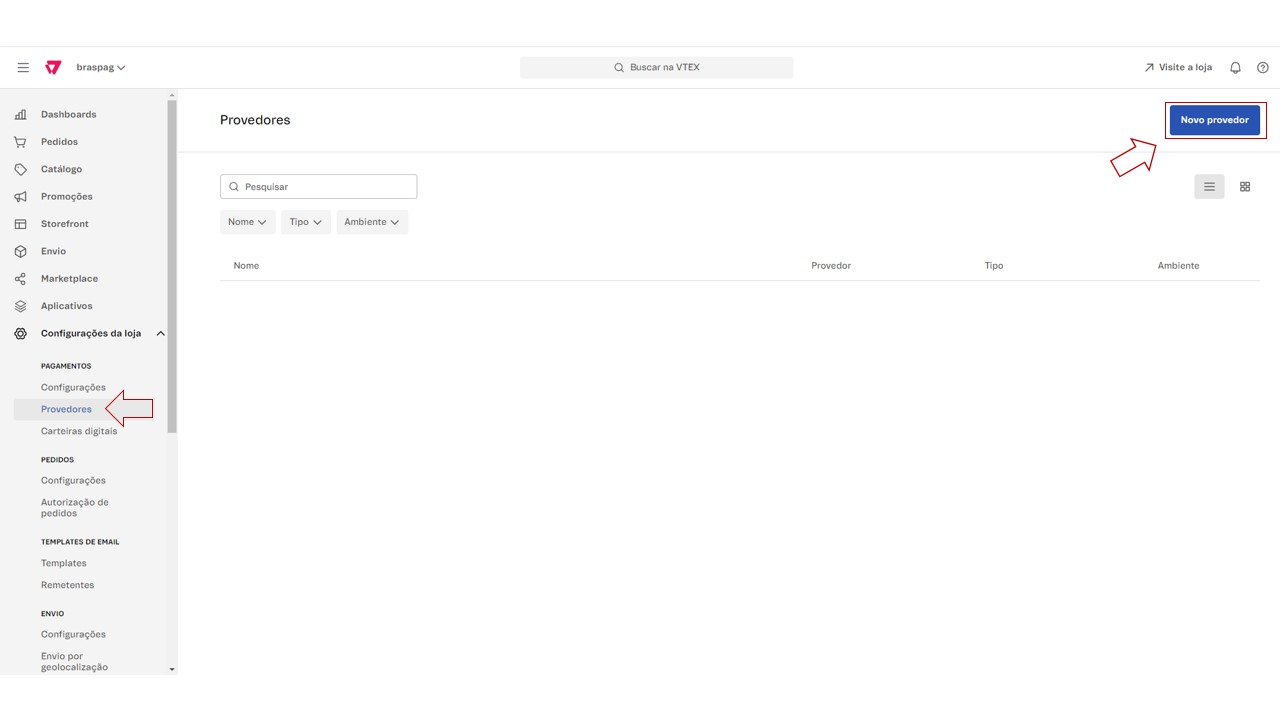
- Busque pelo provedor CieloEcommerce e selecione:
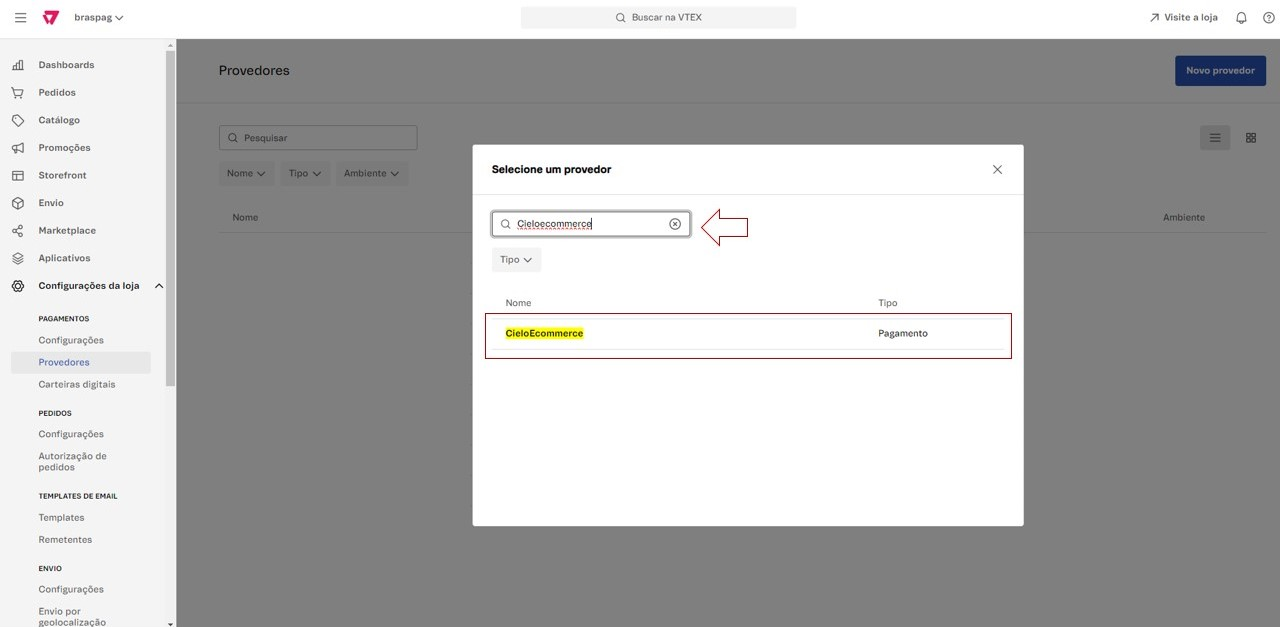
- Insira as informações recebidas pelo suporte:
- No campo de Chave de aplicação insira o MerchantID gerado na criação da chave, indicado pelo número um na imagem;
- No campo de Token de aplicação insira o Access Token gerado na criação da chave, indicado pelo número dois na imagem;
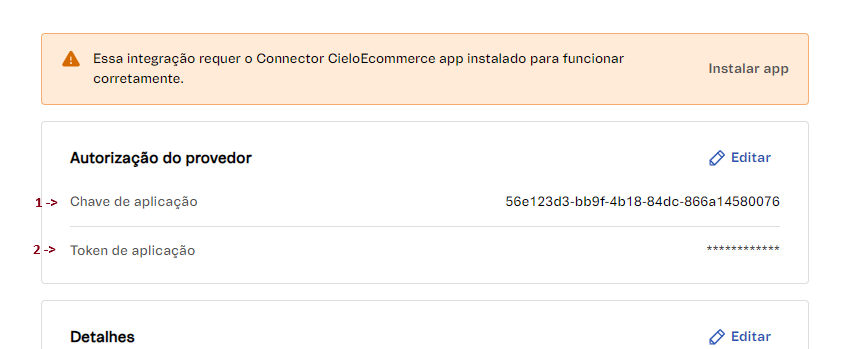
Atenção
Não são os mesmos MerchantID e MerchantKey utilizados para Gateway de Pagamento e API E-commerce Cielo. A chave e o token a serem inseridos devem ser gerados seguindo as instruções em Criação da chave e coletados no portal do desenvolvedor Cielo.
- No fim da página, preencha o campo CieloLIOClientId, indicado com o número três, com o "Client ID", que pode ser coletado no portal do desenvolvedor Cielo:
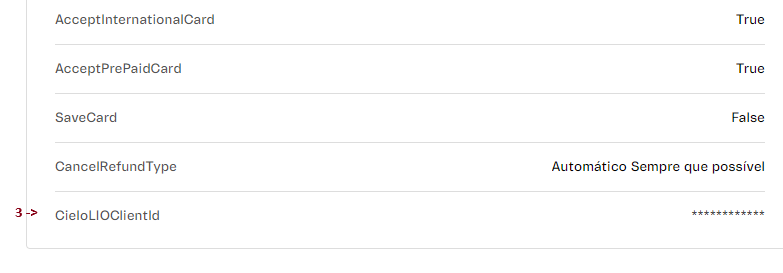
Selecione apenas o conteúdo marcado na imagem, ou seja, antes da barra (/) que separa o Client ID do Client Secret.
- No campo Nome abaixo de Informações básicas, recomendamos inserir informações referentes a conexão Sales App Cielo, para fácil localização no futuro.
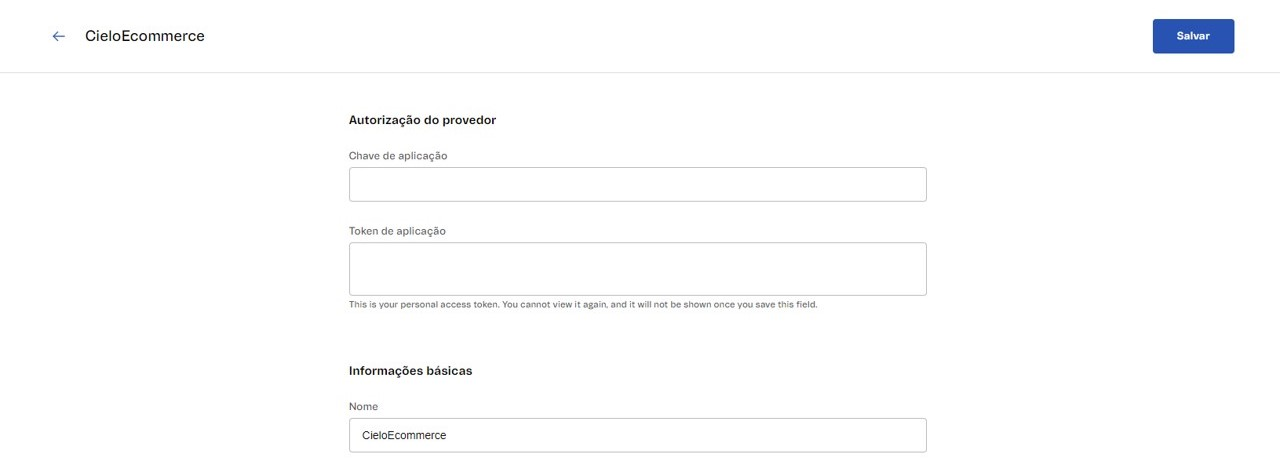
- Preencha os Campos do provedor seguindo os valores indicados na tabela:
| Campo | Valor |
|---|---|
Integration | - Para integrar com a API E-commerce Cielo, insira Adquirencia; - Para integrar com o Gateway de Pagamento, insira Gateway. |
Provider | - Para integrar com a API E-commerce Cielo, insira Cielo; - Para integrar com o Gateway de Pagamento, insira Cielo30. |
IsSplit | Insira "False". |
UseCieloMDR | Insira "Not Defined". |
UseMPI | Insira "False". |
MpiClientID | Mantenha o campo vazio. |
MpiClientSecret | Mantenha o campo vazio. |
MpiMerchantName | Mantenha o campo vazio. |
MpiMCC | Mantenha o campo vazio. |
MpiEstablishmentCode | Mantenha o campo vazio. |
SoftDescriptor | Mantenha o campo vazio. |
AntifraudProvider | Insira "Not Defined". |
Antifraud | Insira "Not Defined". |
AntifraudSequenceCriteria | Insira "Not Defined". |
Capture | Insira "Imediatamente". |
UseVerifyCard | Insira "False". |
AcceptInternationalCard | Insira "True". |
AcceptPrePaidCard | Insira "True". |
SaveCard | Insira "False". |
CancelRefundType | Insira "Automático". |
ClientLioClientId | Insira o ClientID enviado pelo suporte. |
- Clique em Salvar.
O meio de pagamento Pix está disponível somente para contratos que incluam Gateway de Pagamento ou API E-commerce Cielo no momento.
Caso queira habilitar o Pix para o Sales App, é necessário ter este tipo de contrato e configurar um conector separado com as chaves recebidas na contratação.
Updated 4 months ago